GetFLV Pro剪切视频文件的操作方法
 Ari 发布于2020-07-25 阅读(0)
Ari 发布于2020-07-25 阅读(0)
扫一扫,手机访问
GetFLV Pro如何剪切视频文件?GetFLV Pro是一款功能丰富的视频处理工具,其中有视频下载、转换、编辑等功能,用户可以通过它来下载一些网页中的视频,下载之后还可以直接进行转换、编辑处理,能够帮助用户一站式的处理视频文件,相信有很多用户在使用电脑编辑视频的时候都会需要用到剪切操作,那么通过GetFLV Pro这款软件也是可以进行剪切的,只是很多用户还不知道要如何操作,那么接下来正软小编就跟大家分享一下使用它来剪切视频的具体操作方法吧,有需要的朋友不妨一起来看看。
GetFLV Pro剪切视频文件的操作方法

1.首先第一步我们打开软件之后在界面左边选择视频转换功能,然后点击界面左上方的添加视频按钮,如下图中所示。
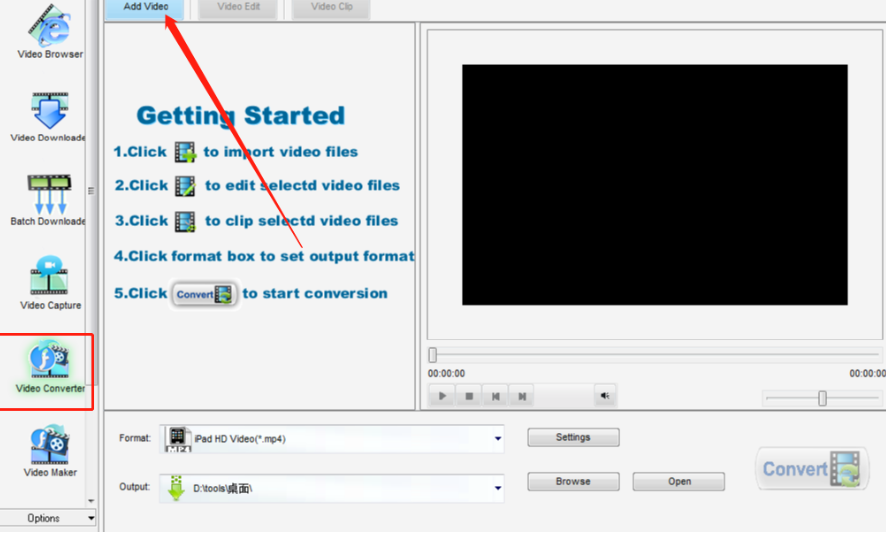
2.点击添加视频之后会出现一个选择视频文件的界面,在这个界面中我们选中视频文件之后点击右下角的打开按钮。
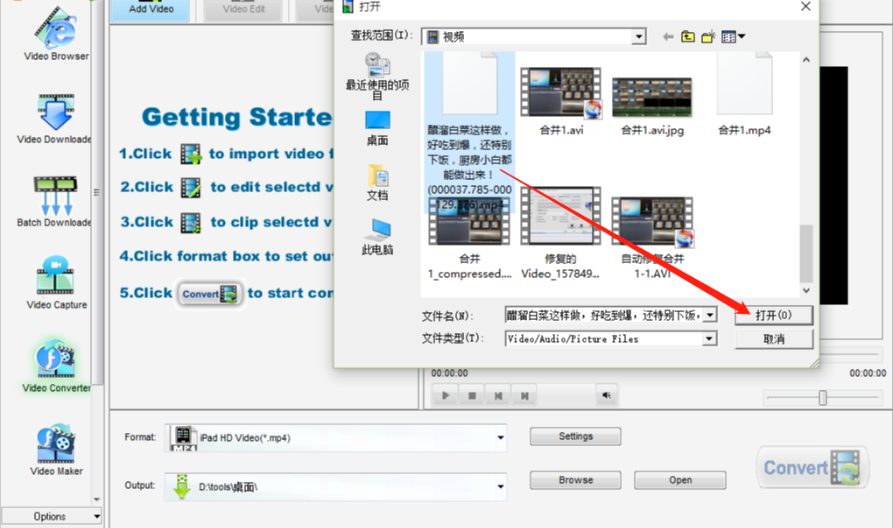
3.点击打开按钮将视频添加到软件之后,下一步就是点击上方的Video Clip这个视频剪切功能,点击进入到剪切视频界面。
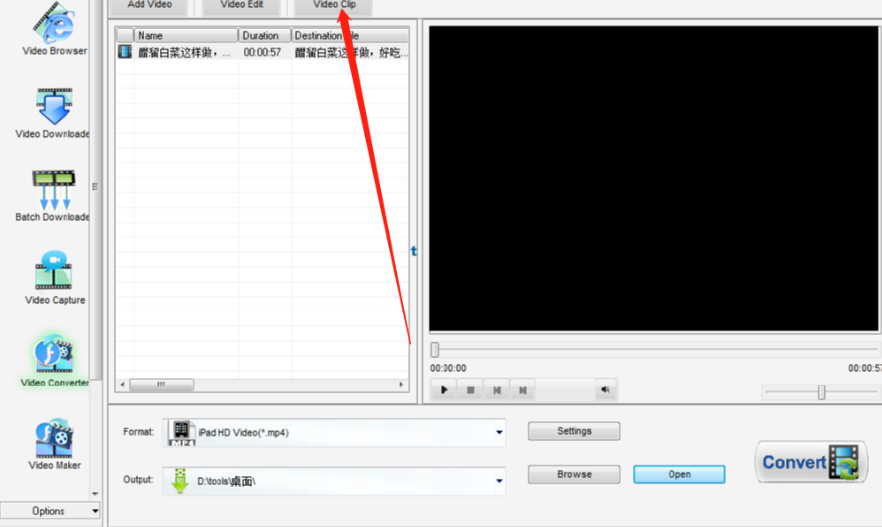
4.进入到剪切视频界面之后我们在视频进度条上移动左右两边的小图标,如下图中所示,然后就可以选取想要剪切的视频片段了,选择完成点击OK按钮即可。
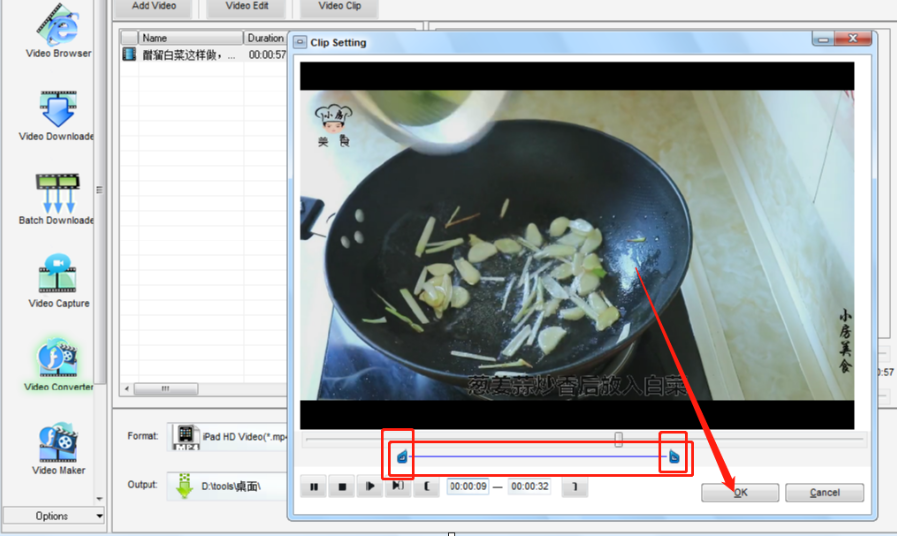
5.点击OK按钮之后想要剪切的视频片段就选择完成了,我们回到主界面点击界面中的Browse按钮可以在出现的界面中选择输出目录。
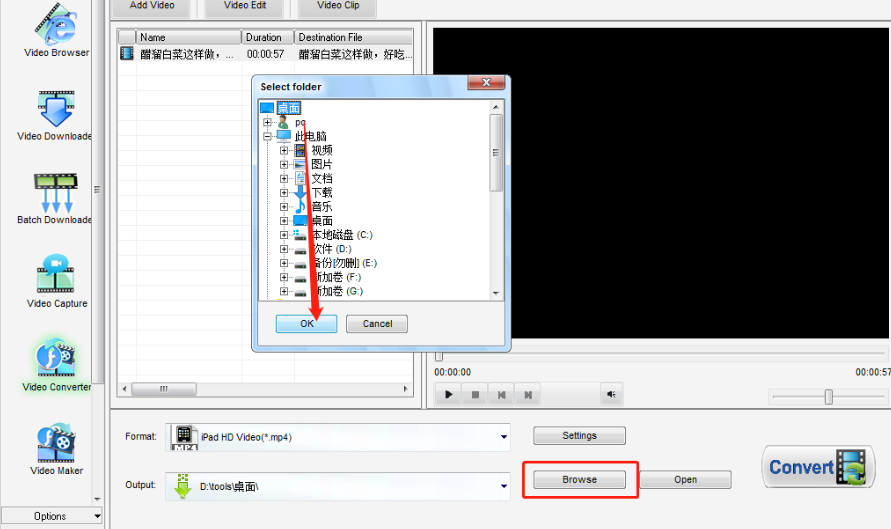
6.最后在根据自己的需求设置好输出目录之后,我们只需要点击界面右下角的Convert这个转换按钮就可以开始将剪切的视频转换保存出来了。

以上就是小编今天跟大家分享的使用GetFLV Pro这款软件剪切视频的操作方法了,有需要的朋友赶紧试一试这个方法吧,希望这篇教程能够对大家有所帮助。
产品推荐
-

售后无忧
立即购买>- DAEMON Tools Lite 10【序列号终身授权 + 中文版 + Win】
-
¥150.00
office旗舰店
-

售后无忧
立即购买>- DAEMON Tools Ultra 5【序列号终身授权 + 中文版 + Win】
-
¥198.00
office旗舰店
-

售后无忧
立即购买>- DAEMON Tools Pro 8【序列号终身授权 + 中文版 + Win】
-
¥189.00
office旗舰店
-

售后无忧
立即购买>- CorelDRAW X8 简体中文【标准版 + Win】
-
¥1788.00
office旗舰店
-
 正版软件
正版软件
- 如何将TF卡中文件夹的属性设置为只读
- 怎样把TF卡上的文件夹属性设为只读只读(read-only)是指文档或文件只能被打开观看,而不能进行修改或保存。某些重要的档案会被设置为只读状态,以防止意外修改其内容。类似于一个密封的透明玻璃瓶,如果不打开盖子,只能看到瓶子里的物品,但无法取出或放入其他物品。如何将文档设成只读状态,或是解除只读状态呢?点击文件右键,在菜单中选择“属性”,在弹出的对话框中勾选“只读”,点击“确定”。要取消只读状态,重复上述步骤并取消勾选“只读”,然后点击“确定”。除了使用图形界面的方式,还可以通过命令行来给文件设置只读状态
- 11分钟前 0
-
 正版软件
正版软件
- 怎么学习三角函数啊好难啊
- 怎么学习三角函数啊好难啊学习方法首先,牢记诱导公式,倍角公式;再次,熟悉正弦和余弦以及正切函数图象;最后做题。解答技巧数形结合和转化思想是解三角函数题的关键。公式:正弦函数sin(A)=a/h余弦函数cos(A)=b/h正切函数tan(A)=a/b余切函数cot(A)=b/a正割函数sec(A)=h/b余割函数csc(A)=h/a注:a—所研究角的对边b—所研究的邻边h—所研究角的斜边三角函数常用公式:同角三角函数间的基本关系式:·平方关系:sin^2(α)+cos^2(α)=1tan^2(α)+1=se
- 26分钟前 通过学三角函数 怎样学习三角函数 0
-
 正版软件
正版软件
- win11网络连接页面无内容,如何解决?
- 有部分用户在尝试修改网络连接方式的途中,意外地发现在切换过程中所打开的网络适配器内空无一物,导致他们无法顺利实现切换操作。面对这样的困境,我们该如何解决这一难题呢?win11网络连接里面一片空白怎么回事1、驱动问题电脑上配备的网络适配器驱动与当前环境或版本不相容甚至显得过于陈旧解决方法:进行相应的网络适配器驱动升级或者重新安装。2、硬件问题网络适配器硬件存在物理性损伤甚至是完全失效状态。解决方法:将原来的网络适配器硬件进行更换。3、系统设置问题电脑上的Win11系统设置出现失误解决方法:我们可以通过自查网
- 41分钟前 关键词: "win" "网络连接" "空白" 0
-
 正版软件
正版软件
- 详解平板是否可升级至Windows 11
- 现在很多的平板电脑都可以直接刷windows系统,而微软旗下的surface平板更是可以直接使用windows系统。因此,如果我们的平板硬件配置足够的话,就是可以升级最新win11系统的,下面就跟着小编一起来看一下吧。平板可以升级win11吗:答:满足配置要求的平板可以升级win11系统。1、根据微软公布的信息,2017年后发布的surface系列平板电脑可以升级win11。2、此外,其他品牌的平板电脑,如果可以刷出win10系统的话,也能升级win11。3、目前,很少有能够使用windows系统的平板,
- 56分钟前 编程 升级 win 平板 0
-
 正版软件
正版软件
- 怎样在Java中调用PHP的API接口
- java怎么调用php的api接口importjava.io.BufferedInputStream;importjava.io.BufferedOutputStream;importjava.io.BufferedReader;importjava.io.InputStreamReader;importjava.net.HttpURLConnection;importjava.net.URL;importjava.nio.charset.Charset;importXmlHelper;publiccla
- 1小时前 12:05 0
最新发布
-
 1
1
- KeyShot支持的文件格式一览
- 1683天前
-
 2
2
- 优动漫PAINT试用版和完整版区别介绍
- 1723天前
-
 3
3
- CDR高版本转换为低版本
- 1868天前
-
 4
4
- 优动漫导入ps图层的方法教程
- 1722天前
-
 5
5
- ZBrush雕刻衣服以及调整方法教程
- 1718天前
-
 6
6
- 修改Xshell默认存储路径的方法教程
- 1734天前
-
 7
7
- Overture设置一个音轨两个声部的操作教程
- 1712天前
-
 8
8
- PhotoZoom Pro功能和系统要求简介
- 1888天前
-
 9
9
- CorelDRAW添加移动和关闭调色板操作方法
- 1761天前
相关推荐
热门关注
-

- Xshell 6 简体中文
- ¥899.00-¥1149.00
-

- DaVinci Resolve Studio 16 简体中文
- ¥2550.00-¥2550.00
-

- Camtasia 2019 简体中文
- ¥689.00-¥689.00
-

- Luminar 3 简体中文
- ¥288.00-¥288.00
-

- Apowersoft 录屏王 简体中文
- ¥129.00-¥339.00